Si vous ne parvenez pas à ouvrir le Centre de contrôle, vous trouverez ci-dessous les étapes pour résoudre le problème du Centre de contrôle qui ne s’ouvre pas ou ne fonctionne pas sur l’iPhone.
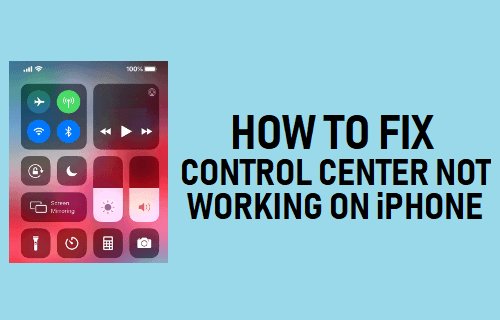
Le centre de contrôle ne s’ouvre pas sur iPhone
Le centre de contrôle sur iPhone facilite l’accès au Wi-Fi, au Bluetooth, à la fonction Ne pas déranger, à la luminosité de l’écran, au volume et à d’autres commandes en un seul endroit.
Selon le modèle, vous devriez pouvoir ouvrir le centre de contrôle en balayant (vers le haut, vers le bas ou sur le côté) sur l’écran de verrouillage de votre appareil.
Cependant, il n’est pas rare que Control Center devienne inaccessible, peu importe le nombre de fois que vous essayez de balayer vers le haut, le bas ou les côtés sur l’écran de votre iPhone.
1. Retirez le boîtier/le protecteur d’écran
Si vous ne parvenez pas à ouvrir le Centre de contrôle, le problème peut simplement être dû au fait que le geste de balayage n’est pas enregistré par votre appareil.
Cela peut se produire en raison de l’accumulation de saleté, de particules alimentaires collantes ou de liquide sur l’écran et également en raison d’un protecteur d’écran ou d’un étui pour iPhone, interférant avec le geste de balayage.
Ce dernier est probablement vrai si le problème a commencé après le passage à un nouveau protecteur d’écran ou à un nouvel étui ou une nouvelle coque pour iPhone.
Si ce n’est pas le cas, nettoyez l’écran de votre iPhone avec un chiffon en microfibre et voyez si cela aide à résoudre le problème. Assurez-vous également que vous glissez presque depuis le bord de l’écran.
2. Redémarrez l’iPhone
Parfois, le problème est dû à une application bloquée ou à un processus empêchant l’accès au centre de contrôle.
Aller à Paramètres > Général > faites défiler vers le bas et appuyez sur Fermer. Sur l’écran suivant, utilisez le Glissière pour éteindre l’iPhone.

Attendez 30 secondes et appuyez sur la Pouvoir bouton pour redémarrer l’iPhone.
3. Activer l’accès au centre de contrôle à partir de l’écran de verrouillage
Si vous ne parvenez pas à accéder au centre de contrôle à partir de l’écran de verrouillage, le problème est généralement dû à la désactivation de l’accès au centre de contrôle à partir de l’écran de verrouillage sur votre appareil.
Aller à Paramètres > ID tactile et code d’accès > Faites défiler jusqu’à la section « Autoriser l’accès lorsque verrouillé » et déplacez la bascule à côté de Centre de contrôle pour SUR position.
![[Mis À Jour 2023] Le Centre De Contrôle Ne Fonctionne Pas Sur Iphone 1 Enable Control Center Access From Iphone Lockscreen](https://www.techbout.com/wp-content/uploads/2019/07/enable-control-center-access-from-iphone-lockscreen.png)
Note: Vous serez invité à entrer votre mot de passe d’écran de verrouillage lorsque vous appuyez sur Touch ID et mot de passe.
Après ce changement, vous devriez pouvoir accéder au Centre de contrôle en glissant vers le haut sur l’écran de verrouillage.
4. Autoriser l’accès au centre de contrôle depuis les applications
Si vous ne parvenez pas à accéder au Control Center lorsque vous utilisez les applications, le problème est dû au fait que l’accès au Control Center est désactivé lors de l’utilisation des applications.
Aller à Paramètres > Centre de contrôle > Sur l’écran suivant, déplacez la bascule à côté de Accès dans les applications pour SUR position.
![[Mis À Jour 2023] Le Centre De Contrôle Ne Fonctionne Pas Sur Iphone 3 Access Control Center Within Apps](https://www.techbout.com/wp-content/uploads/2023/05/access-control-center-within-apps.png)
Après cela, vous devriez pouvoir ouvrir le Centre de contrôle tout en utilisant les applications.
5. Désactivez VoiceOver
Aller à Paramètres > Accessibilité > Voix off > déplacez la bascule à côté de Voix off pour DÉSACTIVÉ position.
![[Mis À Jour 2023] Le Centre De Contrôle Ne Fonctionne Pas Sur Iphone 5 Switch Off Voiceover Iphone](https://www.techbout.com/wp-content/uploads/2023/05/switch-off-voiceover-iphone.png)
Après cela, vous devriez ouvrir le centre de contrôle.
Si cela ne résout pas le problème, le problème peut être dû au fait que l’écran tactile est défectueux ou endommagé et cela ne peut être confirmé qu’en prenant rendez-vous avec le centre de service Apple.



![[2023] 6 façons de copier / coller du texte brut sans formatage](https://media.techtribune.net/uploads/2021/03/5-Ways-to-Copy-Paste-Plain-Text-Without-Formatting-on-Your-Computer-shutterstock-website-238x178.jpg)






